和Excel打交道的日子里,免不了要在Excel里输入各种日期,但是Excel没有默认的日期选择器,手动输入既显得效率低、又感觉缺乏逼格。那该怎么是好呢?那就让小编来带你找到躲起来的日期选择器吧!
日期选择器在哪里?

Step 1: 点击 开发工具 工具栏,点击 插入,点击右下角的图标。(如果你想问开发工具怎么打开,请自行搜索下,此处不再展开)

Step 2: 在打开的选框里找到 Microsoft Date and Time Picker Control,确定以后,在图表的相应位置画出控件。
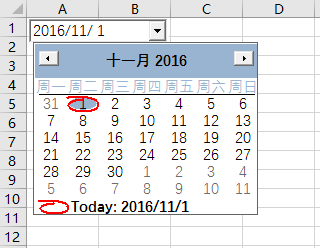
就是那么任性,一个原生的日期选择器就此诞生了。
该怎么用?
仅仅是插入这个控件,你会发现根本没有x用。除了能点几下日历,显示下日期以外,根本没有其他用。
这其实是你没有用好这个控件。
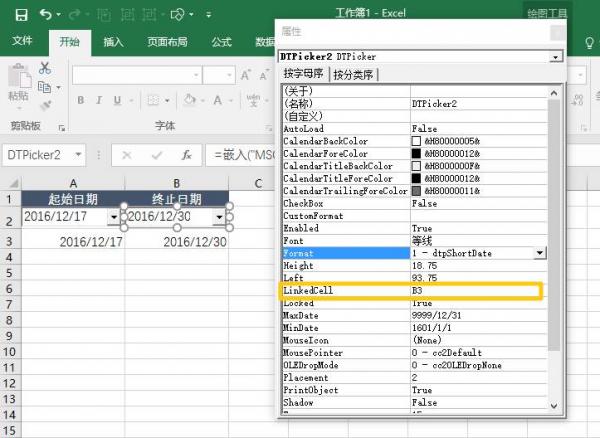
打开空间的属性设置,这里有一大堆参数。但其中有一个特别关键,那就是LinkedCell。顾名思义,这个属性能把控件与某个单元格关联起来。这样原本不能参与计算的控件,可以借由单元格的值参与到整个表格的计算中去了。
当然你不想显示被关联单元格的数值,那你可以用控件将单元格遮盖起来(如上图,关联单元格可以设置为B2).












 相关攻略
相关攻略
 近期热点
近期热点
 最新攻略
最新攻略